最近有部分使用win10系統的用戶,在電腦開機來到歡迎的介面時,就出現了假死轉圈的問題,始終無法成功進入到系統當中,許多小夥伴不知道如何解決此問題,我們可以透過Windows的高級修復來處理,接下來本期的win10教程就為廣大用戶們帶來解決方法,希望今天本站分享的內容可以給更多人提供幫助。
win10開機畫面假死轉圈解決方法
1、先將電腦重啟三次,再次開機就能進入恢復頁面,點選查看進階修復選項。

2、接著我們點選疑難排解,選擇進階選項,選擇啟動設定裡的重啟選項。

3、按下鍵盤上F4按鍵,選擇啟用安全模式。

4、進入安全模式以後,透過同時按下Ctrl Shift Esc 鍵開啟任務管理器,開啟後若無進程頁面,請點擊詳細信息,找到Windows資源管理器,右鍵點選選擇重新啟動(R)。
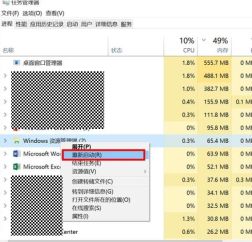
5、如果工作管理員裡explorer已經不存在,則新任務。
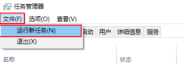
6、輸入explorer開啟管資源管理器,之後結束即可。
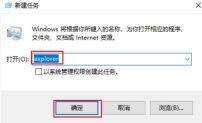
以上是win10開機假死不動怎麼辦? win10開機畫面假死轉圈解決方法的詳細內容。更多資訊請關注PHP中文網其他相關文章!
 僅今天:獲得三星最好的遊戲監視器之一,價格為600美元Apr 30, 2025 pm 06:02 PM
僅今天:獲得三星最好的遊戲監視器之一,價格為600美元Apr 30, 2025 pm 06:02 PM抓住三星Odyssey Neo G8限時特惠! 三星Odyssey Neo G8電競顯示器,以其4K分辨率、1000R曲率VA面板和人體工學設計,將您的遊戲體驗提升到一個新的高度。 原價$1299.99,現價僅需$699.99!節省$600! 這款高端顯示器難得打折,性價比超高,不容錯過!此優惠僅限一天,手慢無! 三星Odyssey Neo G8曲面顯示器,擁有32英寸的超大16:9屏幕,幾乎達到了電視的尺寸。 4K分辨率讓遊戲畫面栩栩如生(前提是您的顯卡能承受)。 240Hz刷新率和1ms GTG
 開源視頻編輯Kdenlive 25.04在這裡Apr 30, 2025 am 06:07 AM
開源視頻編輯Kdenlive 25.04在這裡Apr 30, 2025 am 06:07 AMKdenlive 25.04簡化了具有增強功能和改進工作流程的視頻編輯。 該版本的重點是減輕基本效果的負擔,並增強音頻編輯精度。 精緻的編輯體驗 Kdenlive 25.04擁有重要的I
 密碼太多以無法跟踪?在這裡該怎麼辦Apr 30, 2025 am 06:02 AM
密碼太多以無法跟踪?在這裡該怎麼辦Apr 30, 2025 am 06:02 AM切勿重複使用密碼! 在記住每個在線帳戶的獨特密碼的同時,重複使用它們會大大增加您的黑客攻擊。 數據洩露經常暴露密碼,並在MUL上使用相同的密碼
 Dell Pro 14 Plus便攜式監視器評論:專業人士的便捷性Apr 30, 2025 am 03:02 AM
Dell Pro 14 Plus便攜式監視器評論:專業人士的便捷性Apr 30, 2025 am 03:02 AMDell Pro 14 Plus(P1425)便攜式顯示器:專業的實際選擇,但請注意。 這個14英寸的顯示器以其亮度和分辨率發光,使其非常適合進行生產力。但是,它缺乏綜合演講者
 這個緊湊的1TB USB SSD今天只有60美元Apr 30, 2025 am 01:04 AM
這個緊湊的1TB USB SSD今天只有60美元Apr 30, 2025 am 01:04 AMSK Hynix Tube T31 1TB 便攜式固態硬盤特惠促銷!這款小巧的U盤大小固態硬盤,目前亞馬遜售價僅$59.98,比原價$139.99低了約25%! SK Hynix Tube T31 擁有高達1000MB/s的快速傳輸速度,採用緊湊型U盤設計,並支持USB 3.2 Gen 2接口。內置DRAM,確保高速數據傳輸,備份和文件傳輸效率更高。它採用標準的USB-A接口,如果您的電腦只有Type-C接口,則需要使用集線器或適配器。 兼容性方面,它支持運行Windows 10/11和mac
 您的下一個GPU可能有陀螺儀Apr 30, 2025 am 12:58 AM
您的下一個GPU可能有陀螺儀Apr 30, 2025 am 12:58 AM高端GPU變得如此沉重,他們現在融合了陀螺儀! 華碩ROG Astral RTX 5090(超過6磅)包括Bosch Sensortec BMI323 IMU,以檢測下垂。 這是對TH重量增加的直接響應
 如何在Excel中創建時間軸過濾器 Apr 30, 2025 am 12:54 AM
如何在Excel中創建時間軸過濾器 Apr 30, 2025 am 12:54 AMExcel 數據排序和展示方法多樣,輕鬆實現日期排序,按時間順序查看條目。但若需更全面動態的展示,不妨將數據整理成時間軸。 Excel 時間軸工具是呈現項目及其里程碑或直觀展現一段時間內數據趨勢的絕佳方式。本文將指導您如何在 Excel 中創建時間軸篩選器。 準備工作 在創建數據時間軸篩選器之前,需先將其轉換為數據透視表。數據透視表是一種強大的工具,用於組織大量數據,便於分析、篩选和(在本例中)在時間軸上查看。創建數據透視表的方法如下: 選擇電子表格中的一個單元格。 導航到“插入”選項卡


熱AI工具

Undresser.AI Undress
人工智慧驅動的應用程序,用於創建逼真的裸體照片

AI Clothes Remover
用於從照片中去除衣服的線上人工智慧工具。

Undress AI Tool
免費脫衣圖片

Clothoff.io
AI脫衣器

Video Face Swap
使用我們完全免費的人工智慧換臉工具,輕鬆在任何影片中換臉!

熱門文章

熱工具

SublimeText3漢化版
中文版,非常好用

PhpStorm Mac 版本
最新(2018.2.1 )專業的PHP整合開發工具

ZendStudio 13.5.1 Mac
強大的PHP整合開發環境

mPDF
mPDF是一個PHP庫,可以從UTF-8編碼的HTML產生PDF檔案。原作者Ian Back編寫mPDF以從他的網站上「即時」輸出PDF文件,並處理不同的語言。與原始腳本如HTML2FPDF相比,它的速度較慢,並且在使用Unicode字體時產生的檔案較大,但支援CSS樣式等,並進行了大量增強。支援幾乎所有語言,包括RTL(阿拉伯語和希伯來語)和CJK(中日韓)。支援嵌套的區塊級元素(如P、DIV),

EditPlus 中文破解版
體積小,語法高亮,不支援程式碼提示功能






